Redis est un service de mise en cache de base de données et un stockage de structure de données en mémoire. Cela signifie que la demande fréquente à la base de données est mise en cache par Redis et servie à partir de la mémoire RAM la plus rapide. Il aide à réduire les délais et à augmenter les performances de votre application en accédant en quelques microsecondes. Les structures de données telles que les hachages, les listes, les ensembles triés, les chaînes, les ensembles sont pris en charge par Redis.
Normalement, quelques Go de RAM sont alloués à Redis. Lors de l'exécution des applications, la mémoire est occupée. Pour actualiser le stockage sur Redis, la stratégie maxmemory est utilisée. Les algorithmes de politique de mémoire maximale pris en charge sont les suivants :-
volatile-lru :supprimez d'abord les clés (LRU) les moins récemment utilisées qui ont un ensemble d'expiration
allkeys_lru :supprimez d'abord les clés les moins récemment utilisées, quel que soit le jeu d'expiration
volatiel_aléatoire :Supprimer la clé aléatoire avec un ensemble d'expiration
allkeys_random :Les clés sont supprimées de manière aléatoire sans définir d'expiration
volatile_ttl :Supprimez les clés de temps d'expiration les plus proches, c'est-à-dire. ayant une valeur TTL mineure
pas d'expulsion :Aucune des clés n'a expiré, il suffit de renvoyer l'opération d'écriture.
Dans cet article, je vais installer la dernière version du service Redis sur Ubuntu 20.04 et la configurer.
Installation
Pour installer Redis sur Ubuntu, mettez d'abord votre système à jour.
$ sudo apt update
Lorsqu'une mise à jour est terminée, installez Redis à l'aide du gestionnaire de packages apt,
$ sudo apt install redis -y
Une fois l'installation terminée, vérifiez la version,
$ redis-cli -v
Maintenant, démarrez le serveur Redis en entrant la commande suivante.
$ sudo systemctl start redis-server
Activez le service pour qu'il démarre automatiquement au redémarrage du serveur,
$ sudo systemctl enable redis-server
Vérifiez également l'état du serveur Redis,
$ sudo systemctl status redis-server
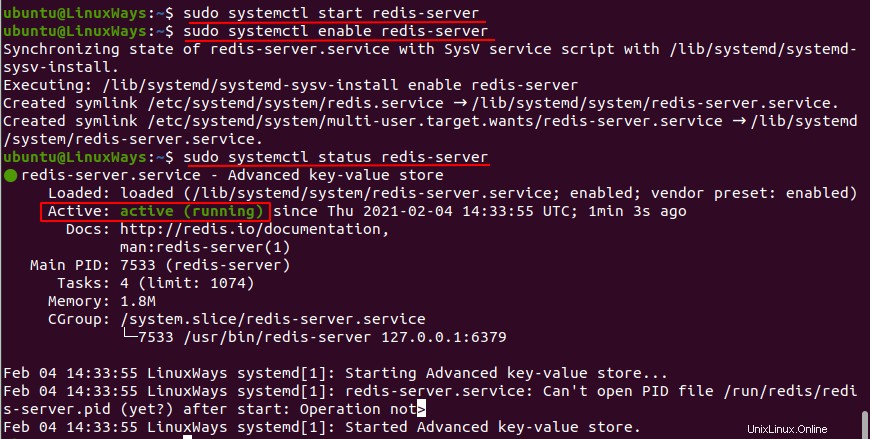
Le port par défaut pour Redis est 6379 et écoute sur l'hôte local IPv4 127.0.0.1 ainsi que sur l'adresse de bouclage IPV6. Vous pouvez vérifier en exécutant la commande suivante.
$ ss -ltn

Configurer Redis
Dans l'installation par défaut de Redis, le fichier de configuration se trouve dans /etc/redis/redis.conf .
Pour appliquer la limite et la stratégie de mémoire maximale, ouvrez d'abord le fichier de configuration.
$ vi /etc/redis/redis.conf
Vous pouvez ajouter le paramètre suivant dans le fichier. Par exemple, définissez la limite de mémoire sur 2 Go. et politique de mémoire maximale de non-expulsion.
maxmemory 2gb
maxmemory-policy noeviction
De même, pour ajouter un mot de passe, ajoutez ce qui suit dans le même fichier de configuration,
requirepass YourPassword
Votre fichier devrait ressembler à,
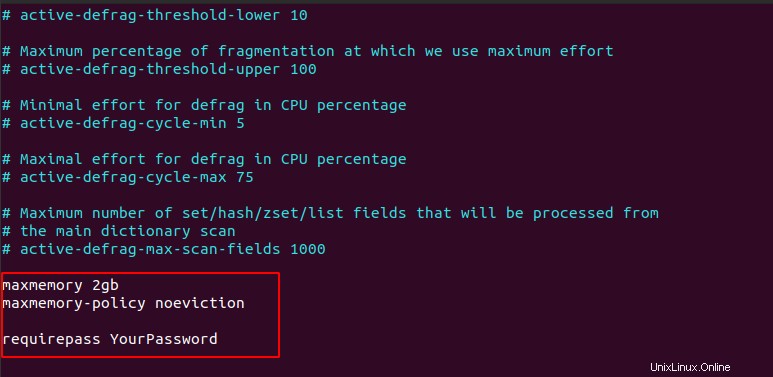
Enregistrez le fichier et redémarrez le service Redis.
$ sudo systemctl restart redis-server
Remarque :Vous pouvez également modifier le port par défaut et l'adresse de liaison à partir du fichier de configuration.
CLI Redis
Maintenant, accédons à Redis depuis sa CLI. Pour vous connecter au serveur Redis, tapez simplement,
$ redis-cli
127.0.0.1:6379>
Utilisez maintenant le mot de passe pour vous connecter. (si vous avez configuré)
12.0.0.1:6379> auth YourPassword
Définir le nom 'bureau' et la valeur 'Pokhara'
127.0.0.1:6379> set office Pokhara
Obtenir la clé du nom
127.0.0.1:6379> get office
Voir toutes les clés dans Redis
127.0.0.1:6379> keys *
Voir les détails de la mémoire
127.0.0.1:6379> info memory

Rincer toutes les clés
127.0.0.1:6379> flushall
connectez-vous à différents hôtes de serveur Redis et à un port autre que celui par défaut. Par exemple 10.10.18.6 avec le port par défaut 6380
$ redis-cli -h 10.10.18.6 -p 6380
Conclusion
L'article vous donne l'idée d'installer et de configurer le serveur Redis sur Ubuntu 20.04. J'espère que vous aimez l'article.